Navicat使用教程
Navicat:一个可以对别人的数据库进行操作的软件(需要与如mysql等数据库配套使用)
1. 下载mysql
MySQL :: Download MySQL Community Server (Archived Versions)
下载上面那个版本
下载下来是个压缩包,解压
2.配置mysql
(1)在解压出来的目录下创建my.ini文件,创建database文件夹,database文件夹内创建data文件夹

(2)my.ini文件中添加,对比修改自己的basedir和datadir
[mysqld]
#设置3306端口
port=3306
#设置mysql的安装目录
basedir="C:\\Users\\admin\\Desktop\\mysql-8.0.31-winx64\\database"
#设置mysql数据库的数据的存放目录
datadir="C:\\Users\\admin\\Desktop\\mysql-8.0.31-winx64\\database\\Data"
#允许最大连接数
max_connections=200
#允许连接失败的次数。这是为了防止有人从该主机试图攻击数据库系统
max_connect_errors=10
#服务端使用的字符集默认为UTF8
character-set-server=utf8
#创建新表时将使用的默认存储引擎
default-storage-engine=INNODB
#默认使用“mysql_native_password”插件认证
default_authentication_plugin=mysql_native_password[mysql]
#设置mysql客户端默认字符集
default-character-set=utf8
[client]
#设置mysql客户端连接服务端时默认使用的端口
port=3306
default-character-set=utf8(3)配置环境变量

(4)在mysql 的 bin目录 以管理员身份(权限不够会报错)运行cmd
mysqld --initialize-insecure之后,继续运行
mysqld -install得到 Service successfully installed.
之后,继续运行
net start mysql得到 MySQL 服务正在启动 .MySQL 服务已经启动成功。
没成功启动也不要紧,输入mysql -u root -p 试一试,没准可以直接用
3.使用Navicat 创建连接
点击连接-mysql-输入连接名(随便写),输入用户名和密码(进入mysql时的用户名和密码)
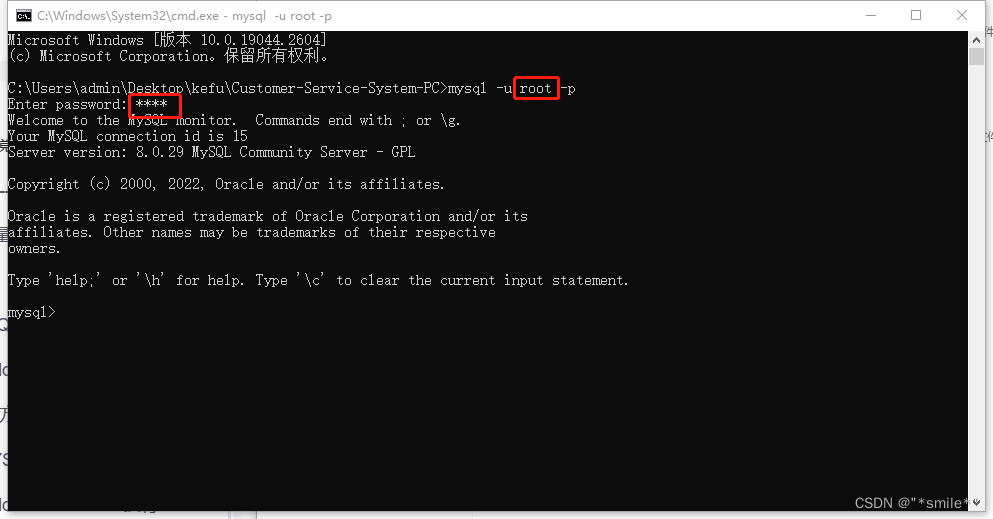
4.使用Navicat 创建数据库
点击创建的链接名称-右键创建数据库-输入数据库名等
